4種方案解決iPhone卡在Apple徽標的死機問題
我們都去過那兒。如果您使用的是iPhone XR,iPhone XS(Max)或其他一些iPhone型號,您可能會遇到一個令人沮喪的問題,即看到您的iPhone卡在Apple徽標上并且無法通過它。標志性的Apple徽標通常令人愉悅的形象變成了刺激性(甚至引起恐慌)的視線。
你怎么能清楚地認識到這是問題所在?那么,你的iPhone將被卡在Apple徽標屏幕上,它根本不起作用。您無法使用任何功能,按“主頁”按鈕不會執行任何操作。您可以使用電源按鈕關閉iPhone電源,但它不會執行任何其他操作。如果你過去看過這個畫面,你可能會感到恐慌!

iPhone卡在Apple徽標上
你現在正在處理這個問題嗎?我理解你的感受,但幸運的是,你現在在正確的地方,因為我們有解決方案。請繼續閱讀,了解可以修復iPhone卡在Apple徽標上的所有不同方法。
以下是解決問題的四個主要選項。我們將在下面詳細描述它們:
- 強制重啟 - 最基本的解決方案是嘗試強制重啟iPhone XR,iPhone XS(Max)或任何其他iPhone型號。這是一個非常基本和免費的選項,但在大多數情況下它根本不起作用。你可以先試試這個,但如果它不起作用也不要感到驚訝。
- “無數據丟失”解決方案 - 使用萬興手機管家或類似的在線程序是修復困在Apple徽標上的iPhone的最快,最有效的方法,您不必冒丟失任何數據的風險。
- 在恢復模式下恢復 - 雖然此方法會清除手機上的所有數據,但您可以使用以前的備份輕松恢復所有內容。
- 執行完整的DFU還原 - 這是最嚴重的iPhone還原類型,因此只應謹慎使用默認固件更新,并且在嘗試所有其他選項后。
第1部分。基本解決方案:強制重啟iPhone以修復iPhone卡在Apple徽標上
當iPhone卡在Apple徽標上時,使用強制重啟來修復iPhone通常是人們嘗試的第一件事,它可以工作。當iPhone XR,iPhone XS(Max)或任何其他iPhone型號沒有其他問題時,它通常效果最佳。即使它不起作用,它總是值得一試 - 它不會傷害任何東西,所以它不會傷害!
1.1以下是如何強制重啟iPhone 5&5s,6&6 Plus,SE及更早版本以修復iPhone卡在Apple徽標上的問題。
- 同時按住電源和主屏幕按鈕。
- 一旦看到屏幕變為黑色,立即釋放兩個按鈕。
- 再次按住電源按鈕,直到出現Apple徽標。
- 您的iPhone應該正常重啟。如果一切正常且一切順利,問題就解決了。

強制重啟iPhone 6以修復iPhone卡在Apple徽標上
1.2如何強制重啟iPhone 7和7s以修復卡在Apple徽標上的iPhone。
iPhone 7和iPhone 7 Plus的運行方式與以前的型號略有不同,但幸好這個過程仍然幾乎相同。
- 同時按下電源和音量按鈕。
- 當屏幕變黑時,松開按鈕。
- 再次按住電源按鈕,直到出現Apple徽標。
- 希望您的iPhone能夠正常重啟 - 如果是這樣,問題就解決了!
1.3如何強制重啟iPhone 8,iPhone 8 Plus,iPhone X,iPhone XR和iPhone XS(Max)以修復卡在Apple徽標上的iPhone。
如果您的iPhone 8(或更新版本)將Apple徽標卡在其主屏幕上,則強制重啟的過程與之前的所有型號略有不同。
- 按下并釋放音量調高按鈕
- 按下并釋放音量調低按鈕
- 按住側面的按鈕約10秒鐘。
- 這些行動應該彼此快速連續進行。iPhone重新啟動后,您可以釋放側面按鈕。
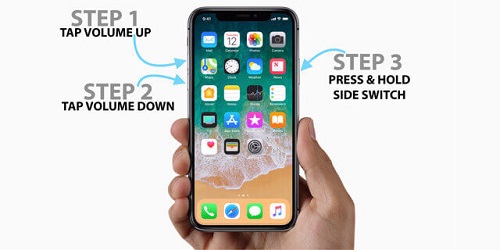
硬件重置iPhone X以修復iPhone卡在Apple徽標上的步驟
如果強制重啟不能解決問題,您可以轉到接下來的三個選項。
第2部分。最有效的解決方案:修復iPhone卡在Apple徽標上沒有任何數據丟失
好的,因此強制重啟解決方案對您不起作用,您的iPhone XR,iPhone XS(Max)或任何其他iPhone型號仍然卡在Apple徽標屏幕上。多么令人沮喪!值得慶幸的是,您可以采取經濟實惠的步驟來解決您的問題并保存日期。前往萬興手機管家網站,然后滾動到修復選項。萬興手機管家團隊專門設計了萬興手機管家 - 修復以消除不同的iPhone問題,例如您所面臨的“卡住Apple徽標”問題。最好的?它修復了你的iOS并將其恢復正常,不會造成任何數據丟失。

萬興手機管家 - 修理
修復iPhone卡在Apple徽標上沒有數據丟失。
- 只修復你的iOS正常,完全沒有數據丟失。
- 修復恢復模式中遇到的各種iOS系統問題,白色Apple徽標,黑屏,啟動時循環等。
- 修復了其他iPhone錯誤和iTunes錯誤,例如iTunes錯誤4013,錯誤14,iTunes錯誤27,iTunes錯誤9等。
- 適用于所有型號的iPhone(包括iPhone XS / XR),iPad和iPod touch。
- 完全兼容最新的iOS版本。

- 前往網站并下載萬興手機管家程序,然后將其安裝在您的PC或Mac計算機上。安裝過程完成后,雙擊桌面上現在的萬興手機管家圖標。那啟動了該計劃。

- 使用USB線將iPhone連接到計算機。
- 導航到儀表板并選擇“修復”。
- 將彈出一個窗口 - 選擇“iOS修復”,您可以找到標準模式和高級模式。建議您先使用標準模式。

- 然后會彈出另一個窗口,并自動檢測您的iDevice模型信息。您需要選擇下載正確匹配的iOS固件。

- 下載完成后,博士。fone將開始修復導致屏幕上出現凍結Apple徽標的問題。

- 修復問題后,手機將自動重啟。您現在應該可以像平常一樣使用它。呼!這個惱人的問題已得到解決,您可以輕松地修復手機。令人煩惱的Apple徽標卡在你的iPhone上最終會消失。
第3部分。下一個解決方案:在恢復模式下恢復iPhone
好的,它已經到了這個地步。您必須在恢復模式下恢復iPhone才能解決凍結的Apple徽標問題。請記住 - 這意味著您的iPhone上的所有數據都將被刪除。您應該確保擁有iPhone的最新備份,并且您的計算機配備了最新版本的iTunes。然后開始修復iPhone卡在Apple徽標上的步驟如下:
3.1對于iPhone 6s或更舊的設備:
- 將iPhone連接到電腦并打開iTunes。
- 同時按住電源和主屏幕按鈕。白色Apple徽標將顯示,不釋放按鈕。
- 繼續按住兩個按鈕,直到看到連接到iTunes屏幕。
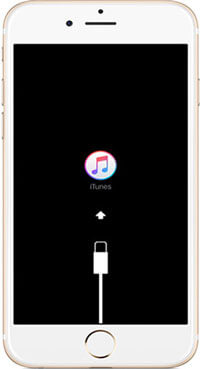
3.2對于iPhone 7和iPhone 7 Plus,過程類似但略有不同。
- 將iPhone連接到電腦并打開iTunes。
- 同時按住電源按鈕和降低音量按鈕。
- 您也會看到白色的Apple徽標屏幕。只需按住兩個按鈕,直到看到連接到iTunes屏幕。
3.3適用于iPhone 8,iPhone 8 Plus,iPhone X,iPhone XR和iPhone XS(最大):
- 將iPhone連接到電腦并打開iTunes。
- 按并快速釋放音量調高按鈕。按并快速釋放音量調低按鈕。
- 然后,按住側面按鈕,直到看到連接到iTunes屏幕。
成功將iPhone置于恢復模式后,單擊對話框中的“還原”,然后按照屏幕上的說明恢復iPhone并擺脫iPhone卡在Apple徽標問題上的問題。
您可能感興趣:恢復后如何恢復iPhone數據丟失?
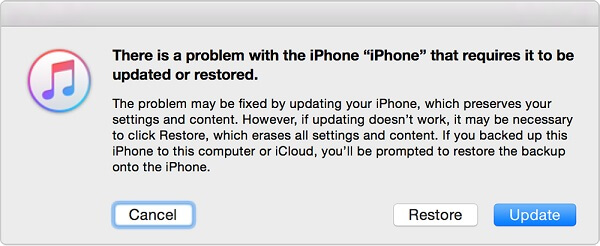
第4部分。最徹底的解決方案:在DFU模式下恢復iPhone
至此,你已經嘗試過的1 日和3 次一步,你在你束手無策。雖然我們建議您轉到步驟2并使用萬興手機管家,但您可能決定嘗試DFU(默認固件更新)還原。這是最嚴重的iPhone修復類型,它應該只用作最后一個選項。它導致完整且不可逆轉的數據丟失,所以不要說我們沒有警告你!
4.1修復在DFU模式下卡在Apple徽標上的iPhone 6s和較新設備,您可以按照以下步驟操作。
- 使用USB將iPhone連接到計算機,然后打開iTunes。
- 按住Home和Power按鈕約8秒鐘。
- 松開電源按鈕,但按住主屏幕按鈕。將彈出一條消息,“iTunes已檢測到處于恢復模式的iPhone。”
- 當您釋放主頁按鈕時,iPhone將完全變黑(如果不是,則需要重新啟動)。
- 在此恢復模式下的iPhone彈出窗口中,單擊“確定”,然后單擊“恢復iPhone”。
4.2修復在DFU模式下卡在Apple徽標上的iPhone 7和7 Plus,您可以按照以下步驟操作。
- 使用USB將iPhone連接到PC或筆記本電腦,然后打開iTunes。
- 同時按住音量調低按鈕和電源按鈕至少8秒鐘。
- 放開電源按鈕,但繼續按下音量調低按鈕。您應該會看到一條消息,“iTunes已在恢復模式下檢測到iPhone。”
- 當您松開音量按鈕時,您的屏幕應該全黑(如果不是,則需要重復此過程)。
- 此時,您可以使用iTunes以DFU模式恢復iPhone。
4.3修復在DFU模式下卡在Apple徽標上的iPhone 8/8 Plus,iPhone X,iPhone XR和iPhone XS(Max),您可以按照以下步驟操作。
- 將iPhone X或iPhone 8插入Mac或PC。
- 確保iTunes正在運行。
- 快速按下并釋放音量調高按鈕。
- 快速按下并釋放音量調低按鈕。
- 然后按住電源/滑動按鈕直到屏幕變黑。
- 然后按住音量調低按鈕,同時繼續按住側面按鈕。
- 5秒后,松開側面按鈕,但繼續按住音量調低按鈕,直到看到“iTunes已檢測到iPhone處于恢復模式”。彈出。
將iPhone置于DFU模式后,單擊iTunes彈出窗口中的“確定”按鈕,然后單擊“恢復”以在DFU模式下恢復iPhone。
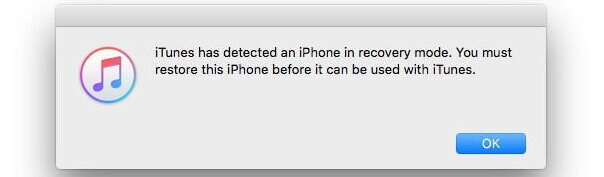
在DFU模式下恢復iPhone以修復卡在Apple徽標屏幕上的iPhone。
第5部分。什么可能導致您的iPhone被困在Apple徽標上?
如果您的iPhone卡在Apple徽標上,您可能想知道導致問題的原因。如果您了解問題的催化劑,那么您再次發生這種情況的可能性就大大降低。查看iPhone的主屏幕可能卡在Apple徽標上的一些最常見原因。
- 這是一個升級問題 - 您可能會注意到在升級到最新的iOS 12或iOS 11 后,您的iPhone會立即卡在Apple徽標上。這可能由于各種原因而發生,但通常是嘗試安裝最新版本舊手機上的iOS。除了iOS 12問題,iOS 11被認為是最有問題的iOS版本之一。您可以在此處查看其他iOS 11問題。
- 您試圖越獄手機 - 無論您是自己嘗試越獄還是將其帶到技術人員手中,您都可以在嘗試越獄過程后將iPhone卡在Apple徽標上。
- 從iTunes恢復后會發生這種情況 - 無論您為何恢復iPhone,從iTunes或iCloud恢復后,它都會卡在Apple屏幕上。
- 在更新或恢復期間 - 出于各種原因,我們都必須半定期更新或恢復我們的iPhone。如果在安裝更新或執行常規還原時遇到問題,則iPhone XR,iPhone XS(Max)或任何其他iPhone型號可能會卡在Apple徽標屏幕上。
我們都知道盯著你的手機看到屏幕卡在Apple徽標上是多么令人沮喪。如果您已經多次看到Apple徽標卡在主屏幕上,那么現在終于可以解決問題了。值得慶幸的是,通過使用上面列出的這些步驟并遵循我們在本文中提供的建議,您的手機應該立即備份并運行。祝好運!





